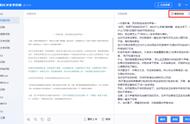使用上述任一选项,将文本粘贴到您想要的位置。
4. 在 iPhone 和 iPad 上提取文本与 macOS 一样,您可以利用 iPhone 和 iPad 上的实时文本从图像中提取文本。
在“照片”中打开您的图像,然后点击右下角的“实时文本”图标。为所有文本选择“全部复制”,或者点击并拖动特定文本,然后点击浮动工具栏中的“复制”。

将文本粘贴到您想要的位置。
5. 使用 Google Apps 提取文本如果您使用 Google 的生产力应用程序套件,则可以将 Google Drive 与 Google Docs 结合使用,或使用 Google Keep 从图片中复制文本。
使用 Google 云端硬盘和 Google 文档Google Drive 提供了一项出色的功能,可以从图像中提取文本并将其放入 Google 文档中。
右键单击图像,或选择图像角上的三个点,移至打开方式,然后选择 Google 文档。

您将看到一个新的 Google 文档在不同的浏览器选项卡中打开,其中图片位于顶部,图像文本位于下方。

选择并复制文本,然后根据需要使用它。
使用 Google KeepGoogle Keep 提供与 Google Drive 类似的功能。您可以抓取图像文本并在 Google Keep 记事中的图片下方查看它。
对于笔记中的图像,选择底部的“更多”图标(三个点),然后选择“抓取图像文本”。